Formatee números en miles, millones o miles de millones en Excel
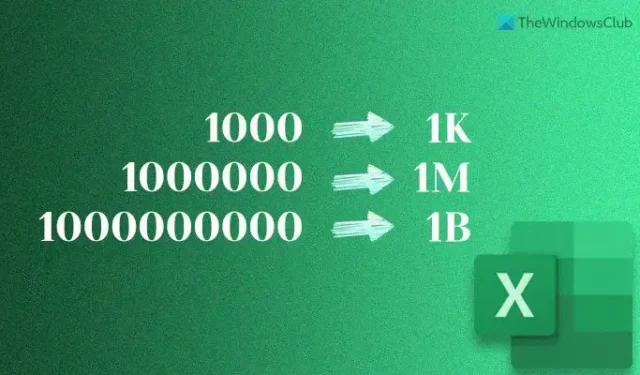
En lugar de mostrar dígitos grandes en una celda, puede formatear números en miles, millones y miles de millones en Excel . Muchas veces, es posible que no necesite mostrar el número exacto y, en su lugar, puede usar K, M y B para definir Kilo o Mil, Millón y Billón. Para su información, también puede hacer lo mismo con Google Sheets.
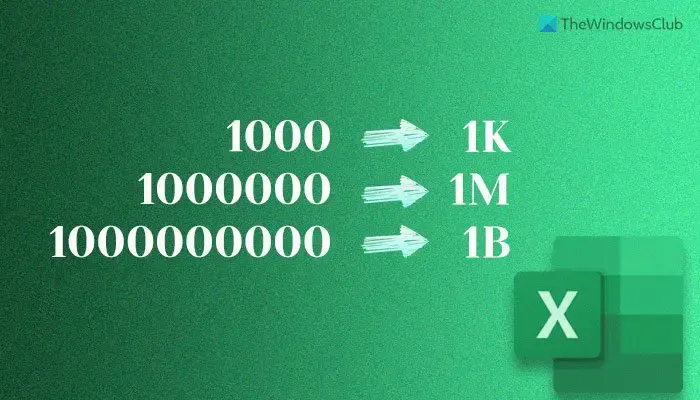
Formatee números en miles, millones o miles de millones en Excel
Para formatear números en miles, millones o miles de millones en Excel, siga estos pasos:
- Abra la hoja de cálculo de Excel y seleccione las celdas.
- Haga clic derecho en la celda seleccionada y elija la opción Formato de celdas .
- Vaya a la sección Personalizado .
- Ingréselo para convertir números en miles: #0”, K”
- Ingréselo para convertir números en millones: #0,” M”
- Ingréselo para convertir números en miles de millones: #0,,,, B”
- Haga clic en el botón Aceptar .
Para obtener más información sobre estos pasos, continúe leyendo.
Para comenzar, abra la hoja de cálculo de Excel y seleccione las celdas. Puede elegir una o varias celdas a la vez. Sin embargo, sólo hay un inconveniente.
Todos los números se convertirán a miles, millones o miles de millones, incluso si es necesario convertirlos a otra cosa. En otras palabras, si tiene un dígito llamado 1234567, se convertirá a 1234K en lugar de Millones.
Después de seleccionar las celdas, haga clic derecho sobre ellas y seleccione la opción Formato de celdas en el menú contextual.
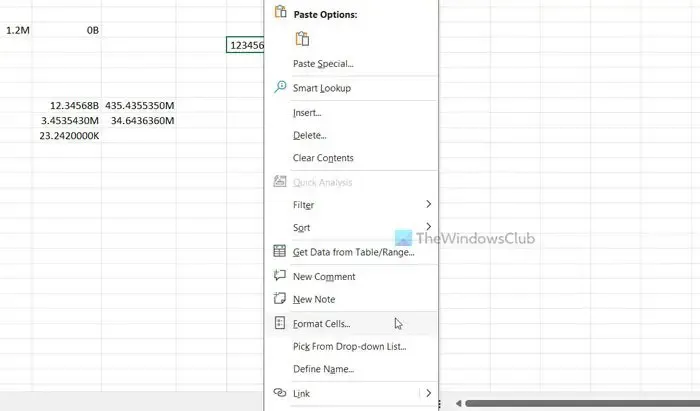
Alternativamente, puede seleccionar las celdas, dirigirse a la sección Números en la pestaña Inicio , expandir el menú desplegable y elegir también la opción Más formatos de números .
Una vez abierta la ventana Formato de celdas, cambie a la pestaña Personalizado y haga clic en el cuadro Tipo . Ingrese la condición de formato de la siguiente manera:
- Ingréselo para convertir números en miles: #0”, K”
- Ingréselo para convertir números en millones: #0,” M”
- Ingréselo para convertir números en miles de millones: #0,,,, B”
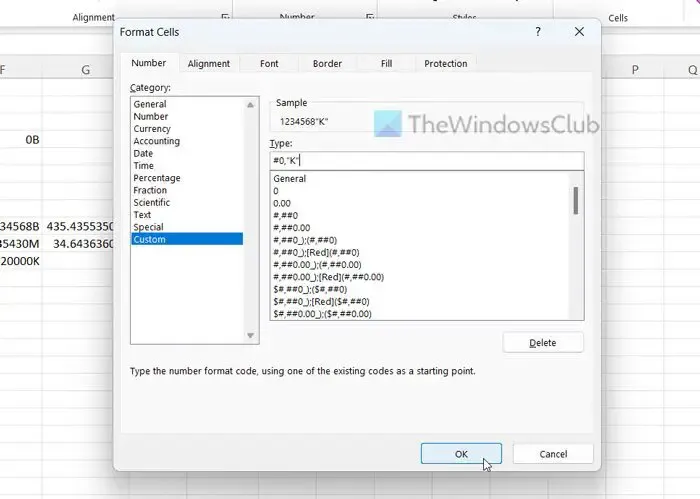
Finalmente, haga clic en el botón Aceptar para realizar la conversión.
Hay tres inconvenientes en estas condiciones de formato:
- Estas condiciones no convierten los miles de millones o millones o miles potenciales en la forma que debería ser. Por ejemplo, si hay un número llamado 1234 y aplica #0,”B”, mostrará el resultado como 0B. A veces, esto puede causar problemas ya que algunos números válidos pueden perderse durante la conversión.
- Solo puedes convertir un tipo de número: mil millones, millones o mil. No funciona dinámicamente.
- Estas condiciones no muestran puntos decimales.
Si desea superar estos problemas, debe aplicar la siguiente condición de formato:
[<999999]0.0000,"K";[<999999999]0.0000,,"M";0.0000,,,"B"
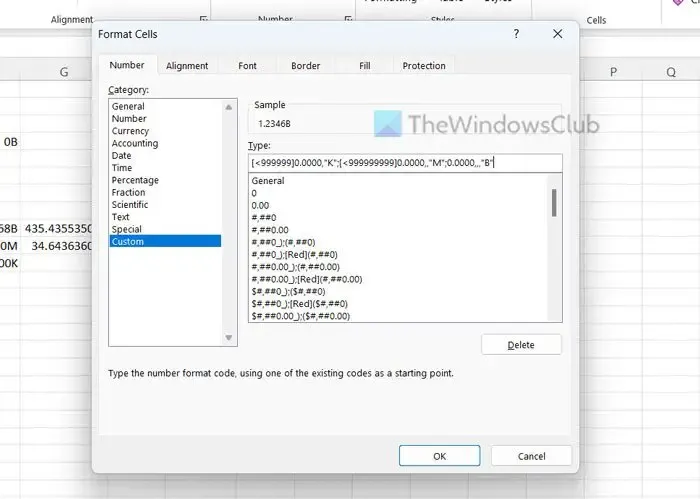
Muestra todos los números con un máximo de cuatro puntos decimales, siempre que haya dígitos. Incluso si no hay ningún dígito para el cuarto decimal, muestra 0 y es para todos ellos, incluidos miles, millones y miles de millones.
Ciertamente puede personalizar esta condición según sus requisitos. Para eso, debe cambiar la cantidad de ceros después del punto decimal en consecuencia antes de aplicar la condición.
Si desea aplicar estas condiciones de formato en Google Sheets, seleccione las celdas, haga clic en la opción Formato y seleccione la opción Número > Formato de número personalizado .
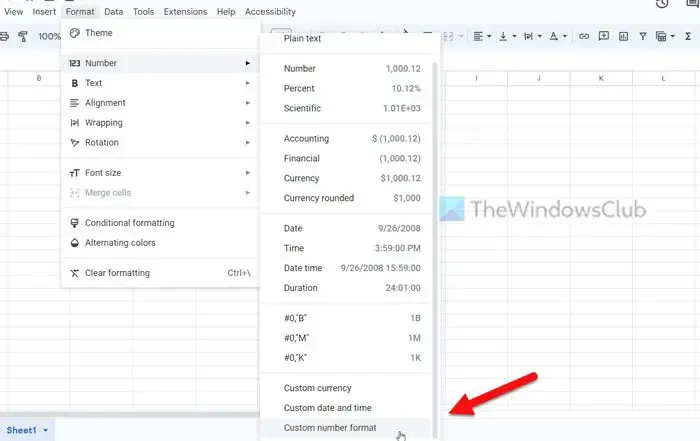
A continuación, ingrese la condición de formato para realizar el trabajo.
¿Cómo se muestran números en miles o millones en Excel?
Para mostrar números en miles o millones en Excel, puede utilizar estas dos condiciones de formato: #0”, K” y #0”, M” . Para aplicarlos, seleccione la celda, haga clic derecho sobre ella y seleccione la opción Formato de celdas . A continuación, vaya a la pestaña Personalizado e ingrese estas condiciones de formato.
¿Cómo muestro 1000 como 1k en Excel?
Para mostrar 1000 como 1K en Excel, puede usar la condición de formato llamada #0”, K” . Para aplicar esta condición, debe seleccionar la celda y dirigirse a la sección Número. Luego, expanda la lista desplegable y seleccione la opción Más formatos de números . A continuación, cambie a la pestaña Personalizado e ingrese la condición.



Deja una respuesta